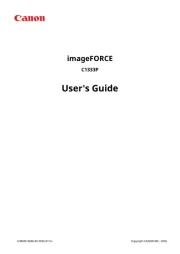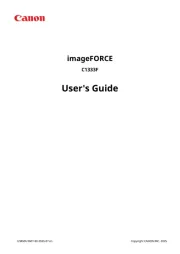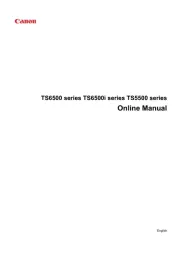Sharp AR-M155 Manual
Læs gratis den danske manual til Sharp AR-M155 (108 sider) i kategorien Printer. Denne vejledning er vurderet som hjælpsom af 19 personer og har en gennemsnitlig bedømmelse på 4.6 stjerner ud af 10 anmeldelser.
Har du et spørgsmål om Sharp AR-M155, eller vil du spørge andre brugere om produktet?

Produkt Specifikationer
| Mærke: | Sharp |
| Kategori: | Printer |
| Model: | AR-M155 |
Har du brug for hjælp?
Hvis du har brug for hjælp til Sharp AR-M155 stil et spørgsmål nedenfor, og andre brugere vil svare dig
Printer Sharp Manualer










Printer Manualer
- Nikon
- Kern
- Colop
- DTRONIC
- DNP
- Elite Screens
- Cricut
- Renkforce
- Fichero
- Ricoh
- Builder
- Minolta
- Argox
- D-Link
- Panduit
Nyeste Printer Manualer